Kuinka asentaa ja ottaa käyttöön mukautettuja kirjasimia Androidissa
Sekalaista / / February 11, 2022
Samsung Galaxy S: ssäni, jonka omistin ennen hankintaani HTC One X, siinä oli sisäänrakennettu ominaisuus lataa ja asenna mukautettuja fontteja puhelimessa ja ota se käyttöön ilman kolmannen osapuolen sovellusta. Muutama päivä sitten ajattelin vaihtaa HTC One X: n kirjasinta, mutta se ei tarjonnut vastaavaa vaihtoehtoa.
Kun tein tutkimusta, sain tietää, että Samsung sisällytti tietyn ominaisuuden, ja se on myös muutamissa laitteissa. Sitten törmäsin lupaavaan Android-sovellukseen, joka voi muuttaa Android-puhelimen fontit mihin tahansa kelvolliseen TrueType-fontti (TTF) juurtuneella laitteella. Katsotaanpa, kuinka sovellusta käytetään uusien hienojen kirjasimien käyttöön Androidissa.
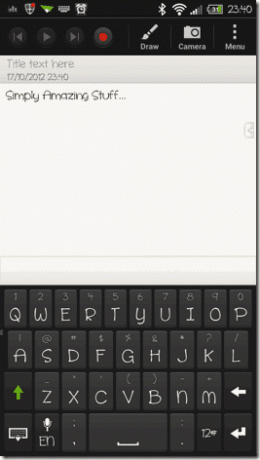
Koska sovellus on vuorovaikutuksessa järjestelmätiedostojesi kanssa, sinulla on oltava pääkäyttäjän oikeudet puhelimeesi. Lisäksi suosittelen sinua ota Nandroid-varmuuskopio puhelimesta. Vain siltä varalta, että asiat menevät pieleen ja sinun puhelin menee käynnistyssilmukkaan.
Kuinka asentaa mukautettuja kirjasimia Androidiin
Vaihe 1: Joten nyt, kun olet valmis ottamaan uusia fontteja Android-laitteessa, lataa ja asenna Fontin vaihtaja (PÄIVITTÄÄ: Tämä työkalu ei ole enää saatavilla) Play Kaupasta. Sovellus on yhteensopiva kaikkien laitteiden kanssa, joissa on mikä tahansa Android-versio.
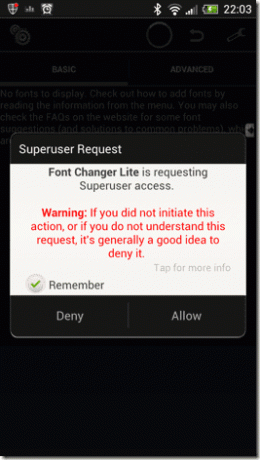
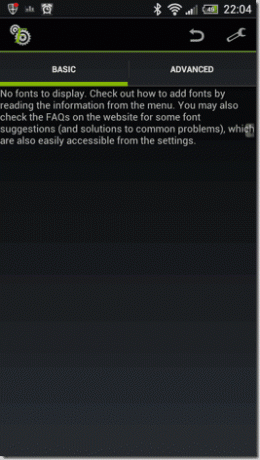
Vaihe 2: Kun olet asentanut sovelluksen, käynnistä se. Sovelluksen mukana ei tule esiasennettuja fontteja, joten luettelo käytettävissä olevista fonteista on tyhjä. Jos haluat asentaa joitain fontteja, sulje sovellus ja asenna SD-kortti tietokoneellesi datakaapelilla.
Vaihe 3: Sovellus voi lukea ja käyttää mitä tahansa kelvollista TTF-tiedostoa ja niin sinäkin olisi pitänyt kaikki fonttitiedostot, jotka haluat asentaa samaan kansioon. Voit ladata fontteja myös monilta verkkosivustoilta.

Sinun tarvitsee vain siirtää kaikki nämä fonttitiedostot hakemistoon /Sd-kortti/.fontinvaihtaja/ ja irrota puhelimesi.
Vaihe 4: Käynnistä nyt sovellus löytääksesi luettelon kaikista fonteista, joita voit käyttää laitteeseesi. Jos fontit eivät näy automaattisesti, paina laitteesi valikkopainiketta ja napauta Päivitä.
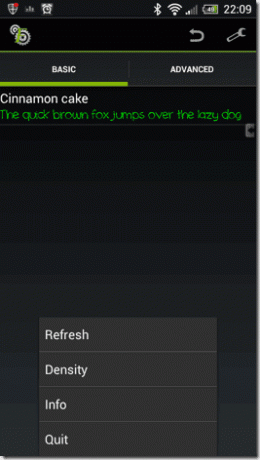
Vaihe 5: Kun näet käytettävissä olevat fontit, joita voit käyttää, sinun tarvitsee vain napauttaa fonttia ja valita Käytä vaihtoehto.
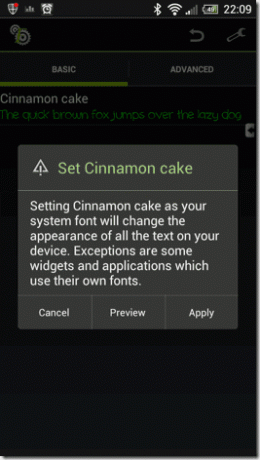
Sovellus käsittelee pyynnön puhelimessasi ja pyytää sinua käynnistämään laitteen uudelleen, kun se on valmis. Kun puhelin on käynnistynyt, näet puhelimesi täydellisen kirjasintyylin muutoksen. Voit myös muuttaa fonttitiheyttä, jos luulet, että se ei sovi Android-näytöllesi.
merkintä: Ensimmäinen käynnistys uuden fontin käyttöönoton jälkeen saattaa kestää tavallista kauemmin.
Johtopäätös
Niin kauan kuin Android on juurtunut, Font Changer on paras tapa asentaa fontteja siihen. Jos kuitenkin päätät poistaa Font Changerin asennuksen myöhemmin, varmista, että poistat sen itse sovelluksen asetusvalikosta. Tämä varmistaa, että oletusfonttia käytetään ennen sovelluksen poistamista.
Päivitetty viimeksi 03.2.2022
Yllä oleva artikkeli saattaa sisältää kumppanilinkkejä, jotka auttavat tukemaan Guiding Techiä. Se ei kuitenkaan vaikuta toimitukselliseen eheyteemme. Sisältö pysyy puolueettomana ja autenttisena.



